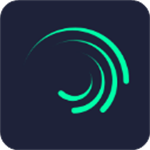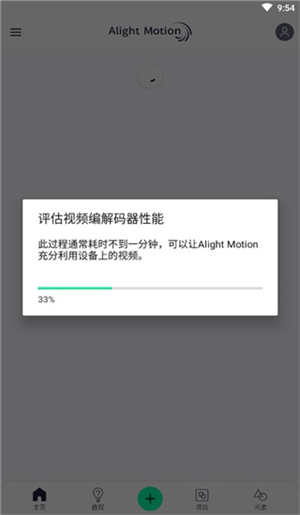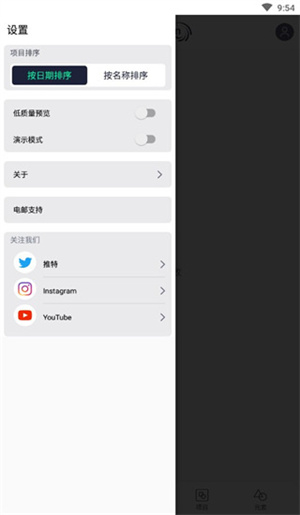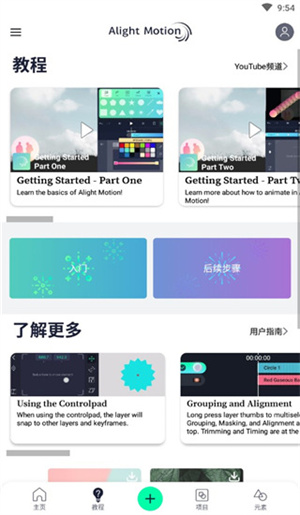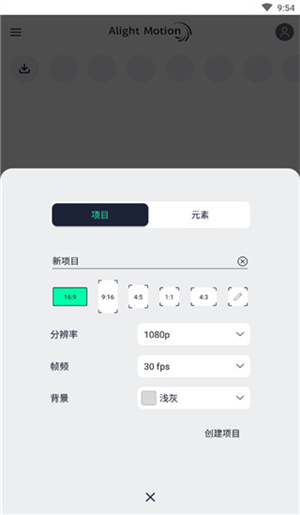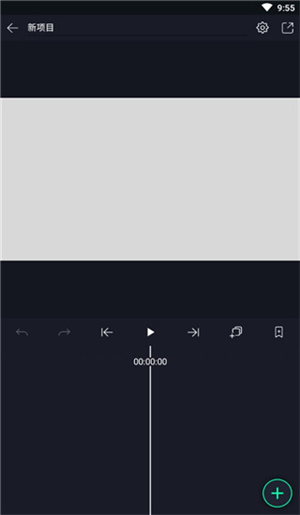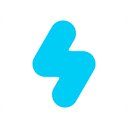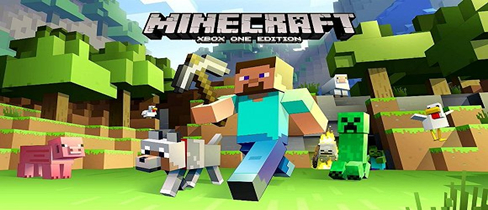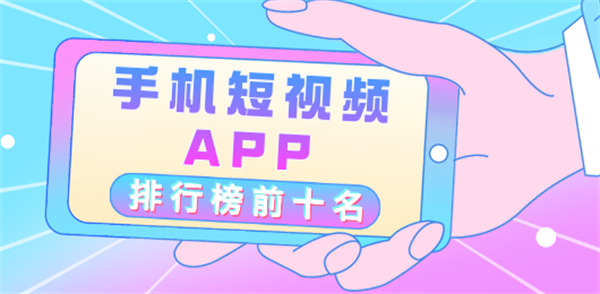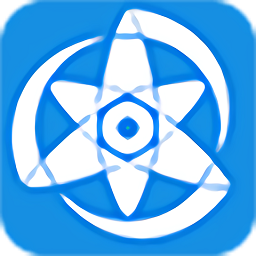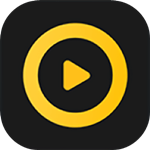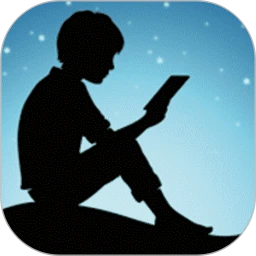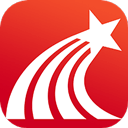Alight Motion正版
软件信息
- 分类图像拍照
- 大小106.79MB
- 版本v5.0.270.10025
- 更新时间2024-12-17
- 包名com.alightcreative.motion
- MD5F05D705A4DFD063C0F01D581B95D17BA
- 厂商Alight Motion
- 权限查看
软件介绍
Alight Motion正版中文版是一款非常好用的视频剪辑软件。软件的界面简洁直观,功能也非常强大,支持用户进行视频剪辑、视频编辑、特效制作、卡点视频等等。还可以对形状、媒体、音频等元素进行编辑,甚至是进行矢量绘制,功能非常强大。
此外,软件还将编辑功能与相机功能合为一体,用户可以通过软件进行拍摄后直接在软件中进行编辑。有需要的朋友快来下载体验吧。
软件特色
1、多层图形,视频和音频
2、矢量和位图支持(直接在手机上编辑矢量图形!)
3、视觉效果和色彩校正
4、可用于所有设置的关键帧动画
5、动画缓动以获得更流畅的动作:从预设中选择或构建自己的时序曲线
6、基于速度的运动模糊
7、导出MP4视频或GIF动画
8、纯色和渐变填充效果
9、边框和阴影效果
10、Alight Motion能将图层组合在一起
11、保存您喜欢的元素,以便在将来的项目中轻松重复使用
Alight Motion正版中文版使用教程
1、首先打开Alight Motion,进入首页;

2、然后创建一个项目,点击右下角的“绿色加号”;
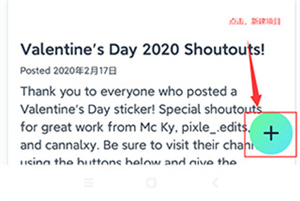
3、可以设置项目名称、宽高比例、分辨率、帧速率、背景颜色;
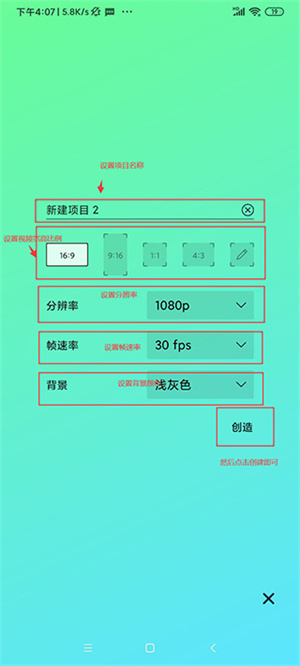
4、点击创建,就进入项目编辑界面;
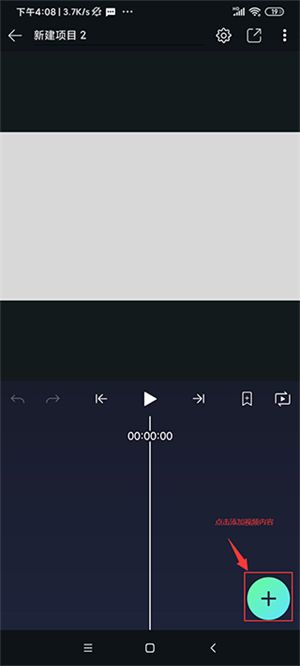
5、新建的项目是没有视频内容的,需要自己编辑,然后点击右下角的“绿色加号”,进行添加编辑;
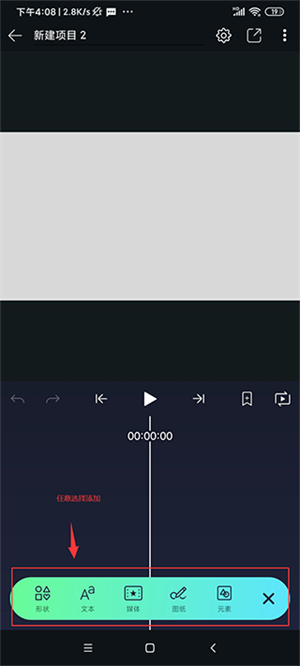
6、可以添加形状、文本、媒体(手机上的图片和音乐还有视频)、图纸、元素;
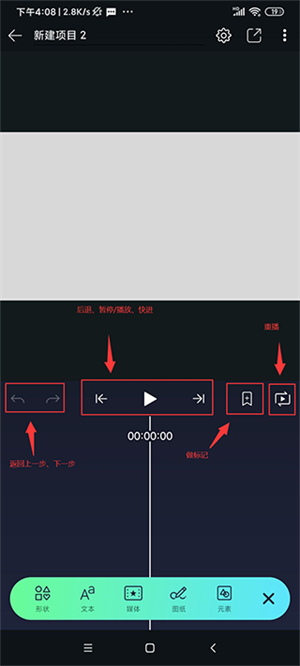
7、同时支持按每一帧来进行调节编辑,非常实用哦!
常见问题
怎么导出视频?
1、打开在本站下载的软件,新建一个项目,点击下方位置。
2、用户可以将图像、视频、音频、形状、文本等等添加到你的项目中。
3、点击编辑面板,用户可以调整土城位置。颜色和其他属性。
4、添加关键针用户可以设置任何图层任何属性的动画。
5、点击下方位置,选择自己想要的模式即可导出视频。
怎么添加音乐?
Alight Motion是一款非常好用的视频编辑软件,用户可以通过操作方式导入添加自己喜欢的音乐,让自己的作品有着自己喜欢的音乐,而不会添加的用户可以试一试下方的步骤。
1、首先用户需要点击下方的更多的按钮。
2、点击中的音频功能。
3、点击你喜欢的音乐就能完成音乐的添加。
如何设置中心点?
Alight Motion可以设置中心点,通过设置方式让编辑可以变的更加容易,围绕着中心点,用户可以更加轻松的进行编辑,让用户的编辑可以更加的有节奏。
1、首先用户需要点击你要设置的片段。
2、点击其中的移动和转换功能。
3、点击其中的中心点按钮即可。